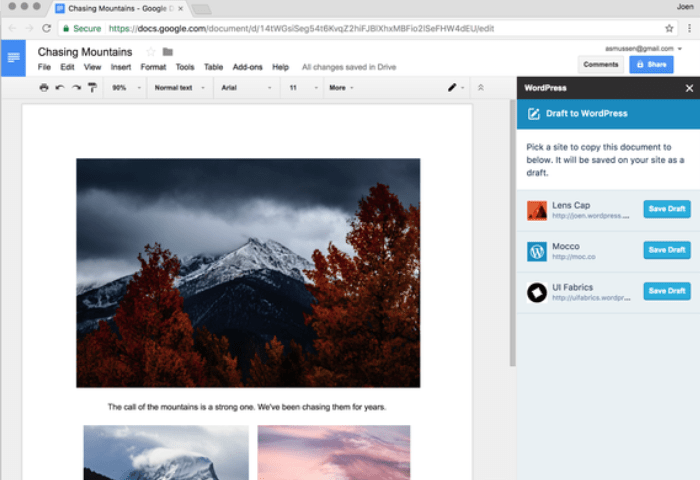
このソフトウェアは、ドライバーの稼働を維持するため、一般的なコンピューターエラーやハードウェア障害からユーザーを保護します。 3つの簡単なステップで今すぐすべてのドライバーをチェックしてください:
- DriverFixをダウンロード (検証済みのダウンロードファイル)。
- クリック スキャン開始 問題のあるすべてのドライバーを見つけます。
- クリック ドライバーの更新 新しいバージョンを入手し、システムの誤動作を回避します。
- DriverFixはによってダウンロードされました 0 今月の読者。
Googleドキュメント は、使用されている最も人気のあるリアルタイムのクラウドベースのコラボレーションツールの1つです。 コンテンツ管理では、WordPressが主流でした CMSツール. ただし、WordPressは以前、ユーザーが同僚と一緒に編集することを禁止していました。 また、このツールでは、ユーザーがワードプロセッサからCMSにテキストを手動で転送する必要がありました。 現在、その慣行は、ユーザーが下書きを公開する前にGoogleドキュメントで作成、編集、および共同作業できるChrome用の新しいWordPress.comアドオンのリリースによって変更されました。
使い方
WordPressを使用してストーリーを公開するライターやブロガーにとって、このツールは、GoogleドキュメントのフォーマットオプションがCMSツールに統合されているため便利です。 WordPressのGeorgeHotellingアドオンの仕組み:
- 開始するには、 Googleウェブストアページ クリックしてインストールします。
- プラグインにあなたに代わって投稿するためのアクセス権を与えるように求められ、それからあなたは書く準備ができています。
- Googleドキュメントの下書きをブログ投稿として保存する準備ができたら、[アドオン]メニューに移動し、WordPress.com for GoogleDocsを開きます。 WordPress.comまたはJetpackに接続されたサイトを追加できるサイドバーが表示されます。
- [下書きを保存]ボタンをクリックします—保存すると、プレビューリンクが表示され、サイトでどのように表示されるかを確認できます。 WordPress.comで投稿を編集して微調整を行い、公開する準備ができたら公開を押してください。
このアドオンは、Jetpackプラグインを備えたWordPress.orgWebサイトで利用できます。 サイト管理者向けに、承認されたすべてのサイトと共同編集者を監視できるサイドバーが付属しています。 アドオンは、ピースを保存すると、ドラフトのプレビューリンクを生成します。 これにより、公開時に下書きがオンラインでどのように表示されるかを確認できます。
Automattic、WordPressの親会社は、アドオンをオープンソース化しています GitHub ツールのコードを参照できる場所。


